-
Última Versión
VNC Viewer 7.15.1 ÚLTIMO
-
Revisado por
-
Sistema Operativo
Windows 7 / Windows 8 / Windows 10 / Windows 11
-
Ránking Usuario
Haga clic para votar -
Autor / Producto
-
Nombre de Fichero
VNC-Viewer-7.15.1-Windows-64bit.exe
Es utilizado por individuos y organizaciones en todos los sectores de la industria para una variedad de casos de uso diferentes, incluyendo proporcionar soporte de escritorio de TI a colegas y amigos y acceder a sistemas y servicios en movimiento.
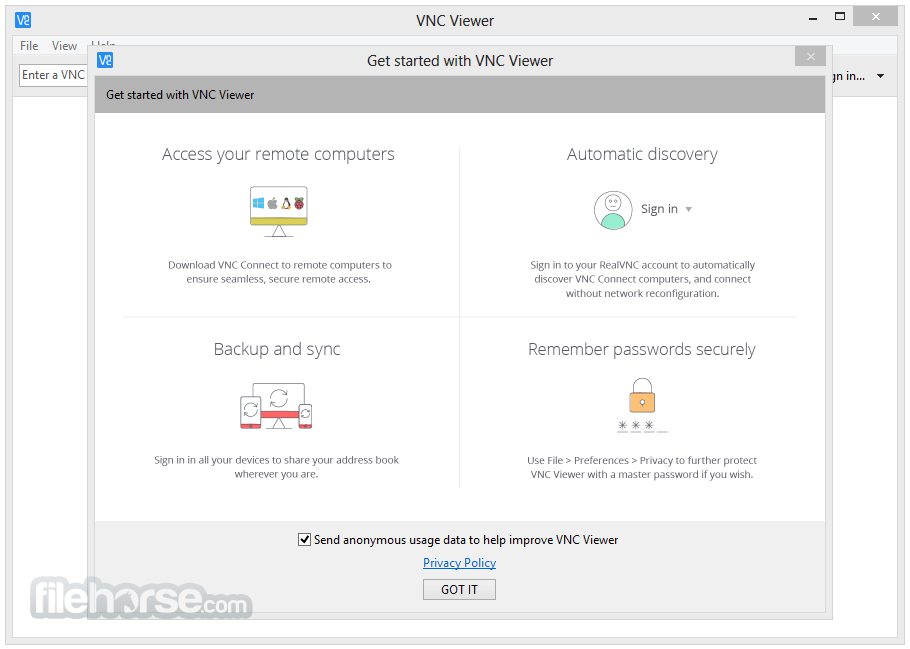
La última versión incluye tanto el VNC Server como Viewer. Elija la suscripción VNC Connect que satisfaga las necesidades de su negocio. Hogar > Acceso remoto fácil de usar para amigos y familiares. Profesional > Acceso remoto rico en funciones y seguro para departamentos y pequeñas empresas. Empresarial > Acceso remoto potente, flexible y ultra-seguro para la empresa.
VNC Viewer convierte su PC con Windows en software de escritorio remoto, dándole acceso instantáneo a sus computadoras Mac, Windows y Linux desde cualquier parte del mundo. Puede ver el escritorio de su computadora de forma remota y controlar su mouse y teclado como si estuviera sentado frente a ella.
Luego inicie sesión en VNC Viewer en su dispositivo usando las credenciales de su cuenta RealVNC. Sus computadoras remotas aparecerán automáticamente; simplemente toque una para compartir la pantalla. Alternativamente, puede conectarse directamente a VNC Connect con una suscripción Enterprise o software compatible con VNC de terceros, introduciendo la dirección IP de la computadora remota. Tenga en cuenta que puede necesitar configurar cortafuegos y enrutadores de reenvío de puertos.
VNC Connect protege con contraseña cada computadora remota de forma predeterminada (es posible que deba introducir el mismo nombre de usuario y contraseña que usa para iniciar sesión en su computadora). Todas las sesiones se cifran de extremo a extremo.
Durante una sesión, la pantalla táctil de su dispositivo sirve como trackpad para darle un control preciso del escritorio remoto. Arrastre el dedo para mover el cursor del mouse remoto y toque en cualquier lugar para hacer clic izquierdo (otros gestos como el clic derecho y el desplazamiento se explican en la aplicación).
Ahorrándole tiempo, dinero y mucho más:
Reduzca costos
Disminuya las tasas de repetición de llamadas de soporte, el tiempo de gestión de llamadas y los costos de viaje in situ.
Ahorre tiempo
Reduzca la necesidad de capacitación especializada y documentación para el soporte remoto.
Mejore la calidad
Proporcione un servicio atractivo y en tiempo real que mejore la satisfacción de los empleados y clientes.
Mitigue el riesgo
Anticipe y prevenga fallos del sistema y el riesgo asociado con el servicio in situ.
Aumente el tiempo de actividad
Evite el tiempo de inactividad con una identificación y resolución de problemas más rápidas.
Cumpla objetivos
Apoye los objetivos comerciales y de cumplimiento con la funcionalidad de auditoría y seguridad.
Cómo usar
- Instale el software en su PC con Windows
- Inicie VNC Viewer e inicie sesión si es necesario
- Introduzca la IP o el nombre de host del dispositivo remoto
- Autentíquese con las credenciales correctas
- Ajuste la configuración de visualización y conexión si es necesario
- Controle la computadora remota según sea necesario
- Desconéctese al finalizar por seguridad
- Windows 7, 8, 10, 11 (32-bit o 64-bit)
- Procesador de al menos 1 GHz
- Mínimo 512 MB de RAM (1 GB recomendado)
- 50 MB de espacio libre en disco para la instalación
- Conexión a Internet para acceso remoto
- Puede ser necesaria la configuración de red
- Fácil configuración de acceso remoto
- Conexiones seguras y cifradas
- Compatibilidad multiplataforma
- Uso compartido de pantalla de alto rendimiento
- Gratuito para uso personal
- Características limitadas en la versión gratuita
- Requiere internet para uso remoto
- Puede experimentar retraso en la conexión
- La configuración puede ser compleja para principiantes
- No hay transferencia de archivos integrada
Traducido por el Equipo de Localización de Filehorse
 OperaOpera 125.0 Build 5729.21 (64-bit)
OperaOpera 125.0 Build 5729.21 (64-bit) MalwarebytesMalwarebytes Premium 5.4.5
MalwarebytesMalwarebytes Premium 5.4.5 PhotoshopAdobe Photoshop CC 2026 27.1 (64-bit)
PhotoshopAdobe Photoshop CC 2026 27.1 (64-bit) BlueStacksBlueStacks 10.42.153.1001
BlueStacksBlueStacks 10.42.153.1001 OKXOKX - Buy Bitcoin or Ethereum
OKXOKX - Buy Bitcoin or Ethereum Premiere ProAdobe Premiere Pro CC 2025 25.6.3
Premiere ProAdobe Premiere Pro CC 2025 25.6.3 PC RepairPC Repair Tool 2025
PC RepairPC Repair Tool 2025 Hero WarsHero Wars - Online Action Game
Hero WarsHero Wars - Online Action Game TradingViewTradingView - Trusted by 60 Million Traders
TradingViewTradingView - Trusted by 60 Million Traders Edraw AIEdraw AI - AI-Powered Visual Collaboration
Edraw AIEdraw AI - AI-Powered Visual Collaboration
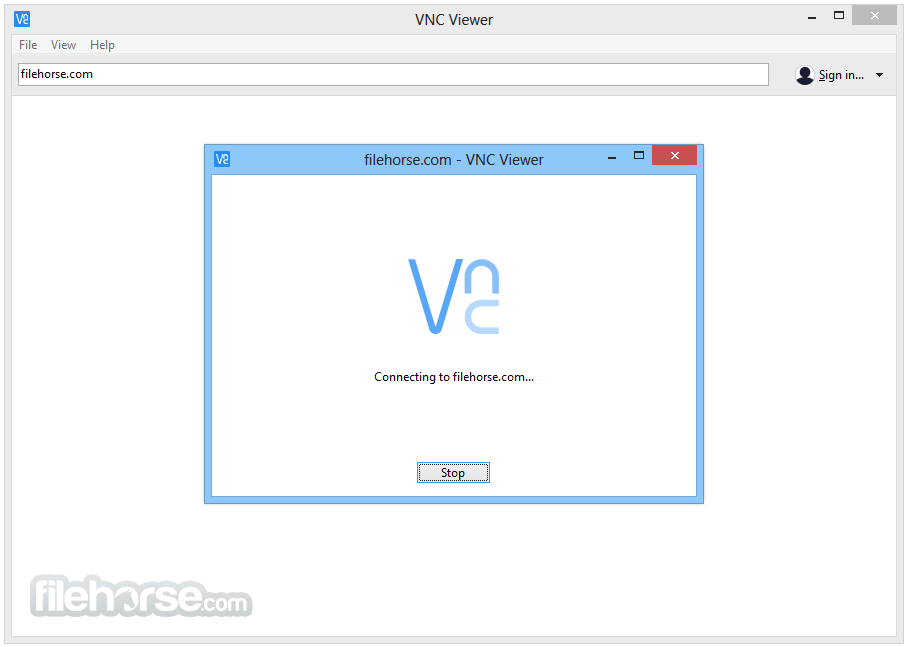
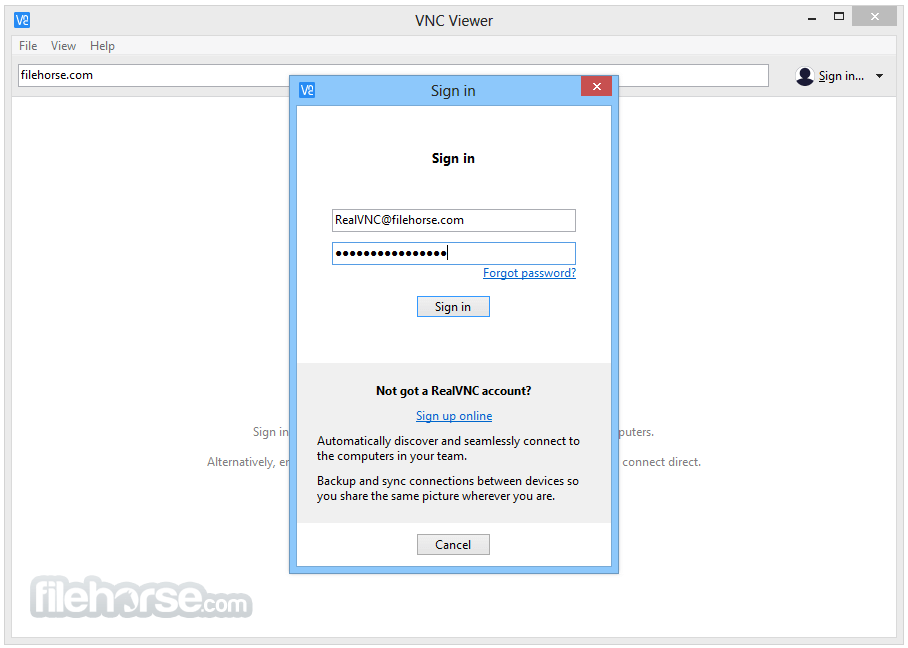
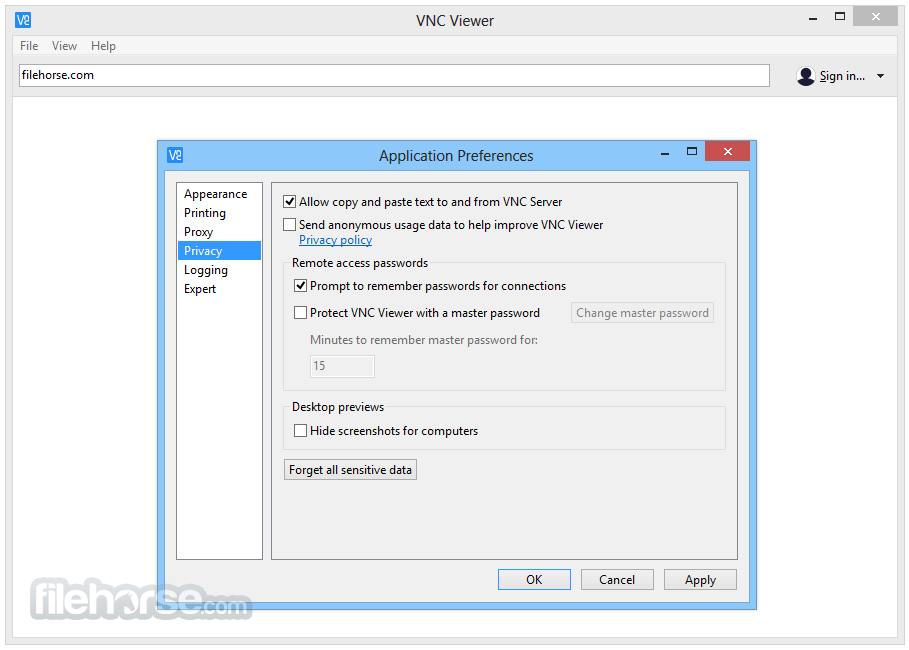






Comentarios y Críticas de Usuarios